Egyszerűen módosíthatja alapértelmezett Google Fiókját!
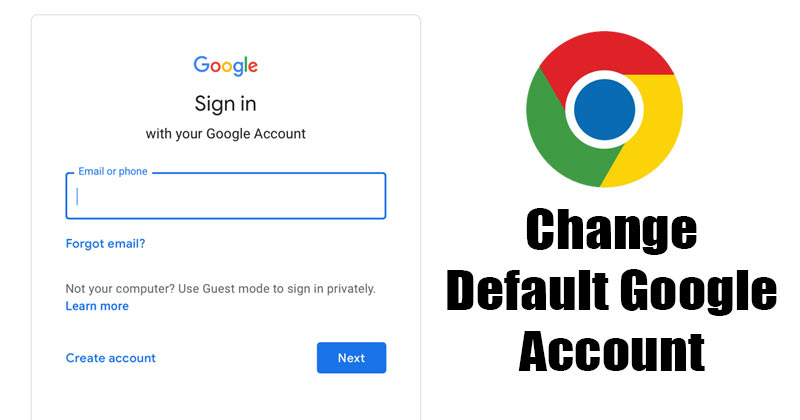
Ha a Google Chrome webböngészőt használta, akkor tudhatja, hogy a böngésző lehetővé teszi több Google Fiók egyidejű használatát. A Google Fiókra való váltáshoz meg kell nyitnia egy új lapot, kattintson a Google-fiók profilképére, és válasszon egy másik fiókot.
Bár a Chrome nem korlátozza több Google Fiók használatát, a felhasználók gyakran szembesülnek bizonyos problémákkal. A Chrome-ban több Google-fiók használatának fő problémája az, hogy csak egy alapértelmezett Google-fiók lehet.
Az alapértelmezett Google-fiók az, amelyet bármely megnyitott Google-webhely használni fog. Bár nincs közvetlen lehetőség az alapértelmezett Google Fiók megváltoztatására, egy megoldással egyszerű lépésekkel módosíthatja az alapértelmezett Google Fiókot.
Lépések az alapértelmezett Google-fiók megváltoztatásához a Chrome böngészőben
Tehát, ha az alapértelmezett Google-fiók megváltoztatásának módjait keresi, akkor a megfelelő cikket olvassa el. Az alábbiakban megosztottunk egy lépésről lépésre szóló útmutatót arról, hogyan módosíthatja alapértelmezett Google-fiókját a Chrome böngészőben. Nézzük meg.
1. Először is nyissa meg a Google Chrome böngészőt a számítógépén. Ezután látogasson el a Google.com oldalra.
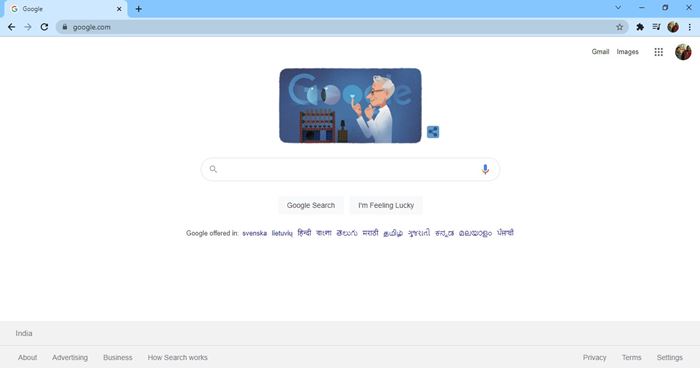
2. Most kattintson a profilkép ikonjára, ahogy az az alábbi képernyőképen látható.
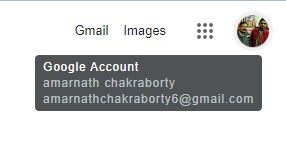
3. Most kattintson a Kijelentkezés az összes fiókból lehetőségre az alábbiak szerint.
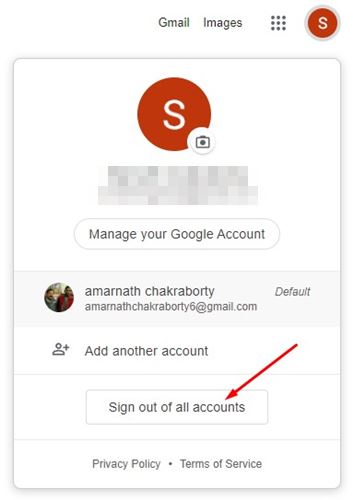
4. Ha elkészült, kattintson a Bejelentkezés gombra, ahogy az alábbi képernyőképen látható.
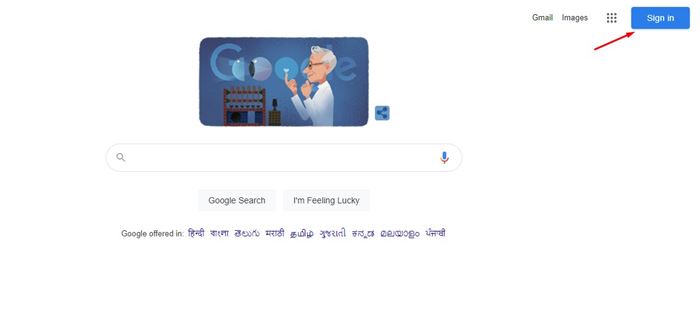
5. A következő oldalon kattintson a Fiók hozzáadása gombra, és jelentkezzen be azzal a Google Fiókkal, amelyet alapértelmezettként szeretne beállítani.
6. Az első fiók lesz alapértelmezett. Ezután bejelentkezhet a többi Google-fiókjával.
Ez az! Kész vagy. Így módosíthatja alapértelmezett Google Fiókját a Chrome böngészőben. Remélem, ez a cikk segített Önnek! Kérjük, ossza meg barátaival is. Ha kétségei vannak ezzel kapcsolatban, tudassa velünk az alábbi megjegyzés rovatban.





